Motion 사용 설명서
- 환영합니다
- 새로운 기능
-
- 생성기 사용 개요
- 생성기 추가하기
-
- 이미지 생성기 개요
- 커스틱 생성기
- 셀룰러 생성기
- 체커보드 생성기
- 구름 생성기
- 색입체 생성기
- 물방울 무늬의 동심원 모양 생성기
- 동심원 모양 생성기
- 그라디언트 생성기
- 그리드 생성기
- 일본풍 패턴 생성기
- 렌즈 플레어 생성기
- 만화 선 생성기
- 막 생성기
- 노이즈 생성기
- 단색 광선 생성기
- 옵 아트 1 생성기
- 옵 아트 2 생성기
- 옵 아트 3 생성기
- 겹쳐진 원 생성기
- 방사형 막대 생성기
- 부드러운 그라디언트 생성기
- 나선형 생성기
- 나선 효과 그리기 생성기
- 나선 효과 그리기 온스크린 컨트롤 사용하기
- 별 생성기
- 스트라이프 생성기
- 햇살 생성기
- Truchet 타일 생성기
- 이색 광선 생성기
- 수정된 생성기 저장하기
- 용어집
- 저작권

Motion의 360° 프로젝트 그래픽 개요
일반 프로젝트와 마찬가지로 360° 프로젝트에 2D 또는 3D 요소를 추가하여 복잡한 장면을 만들 수 있습니다.
일반 프로젝트를 관리하는 동일한 레이어링 규칙이 360° 프로젝트에 적용되지만 레이어를 360° 프로젝트와 통합할 때 몇 가지 추가 고려 사항이 있습니다.
2D 또는 3D 텍스트, 리플리케이터, 플랫 이미지, 조명 등을 포함하여 360° 프로젝트의 3D 그룹에 모든 유형의 대상체를 추가할 수 있습니다. 추가되면 대상체가 장면에 올바르게 통합되며 360° 비디오를 패닝할 때 제자리에 고정됩니다.
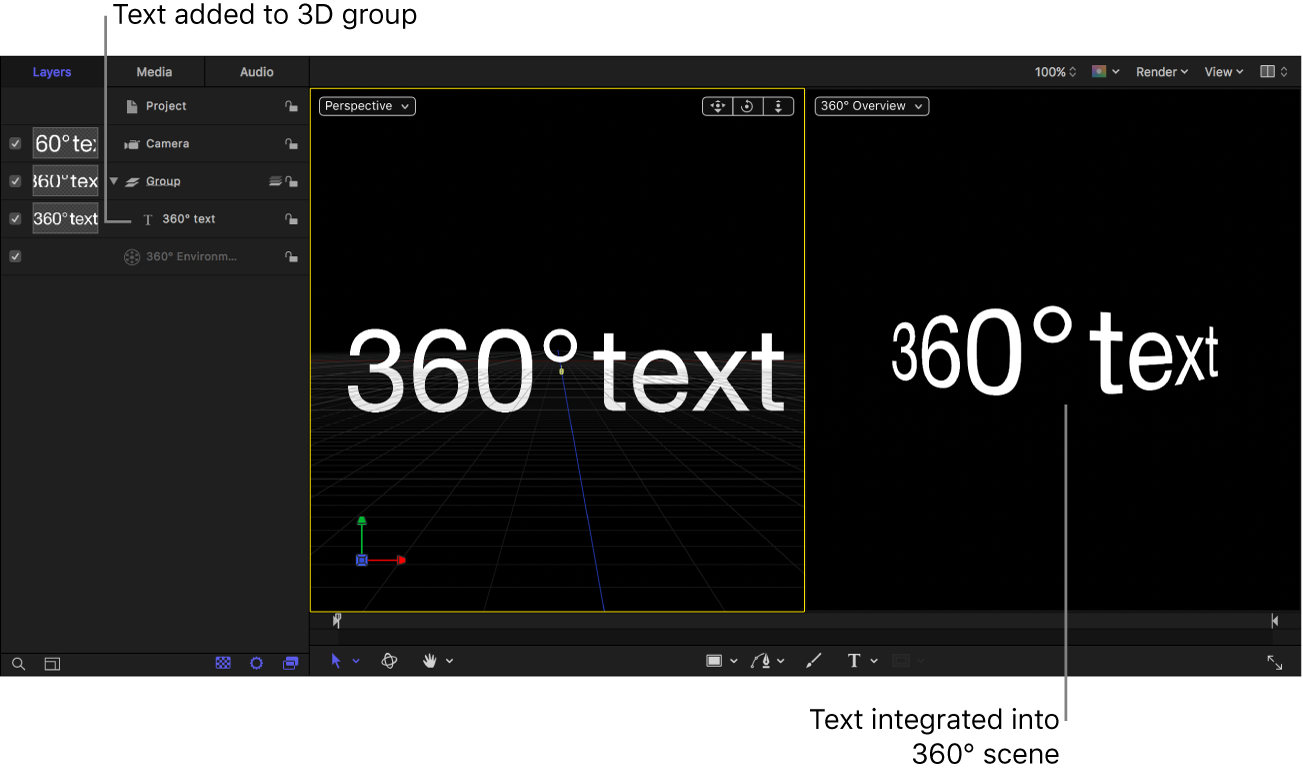
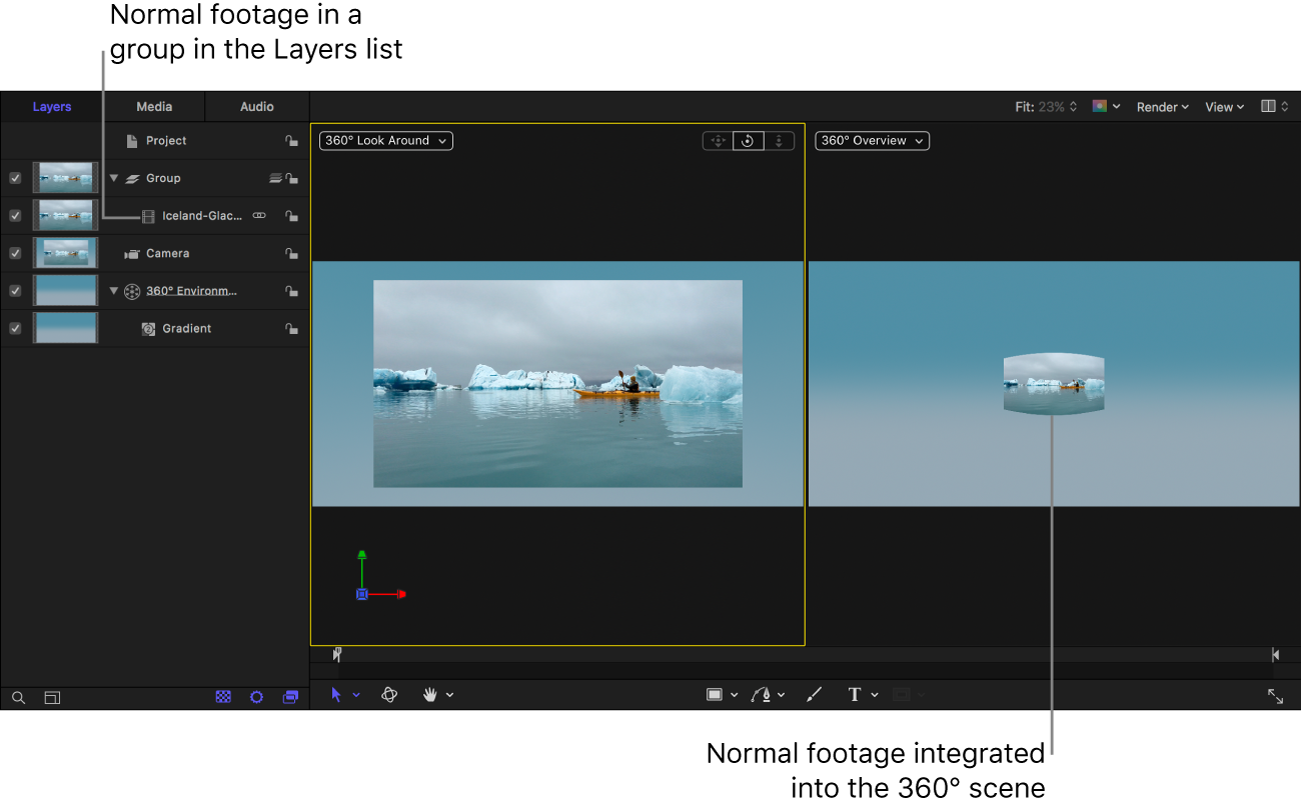
360° 환경에 대상체(예: 모양 또는 텍스트)를 추가할 수 없습니다. 그러나 이미지 기반 미디어와 필터를 360° 환경에 추가할 수 있습니다.
360° 오버뷰 뷰포트가 활성화되어 있는 동안에는 캔버스 도구 모음의 도구(예: 텍스트 도구 또는 모양 도구)를 사용할 수 없습니다.
로고나 표준 비디오 클립과 같은 비정방형 이미지는 일반 3D 그룹에 배치되어야 하며 플랫 요소로 360° 공간에 배치될 수 있습니다. 이러한 이미지를 360° 환경에 추가하면 전체 360° 스피어를 채우도록 이미지가 늘어나 왜곡되어 보입니다.
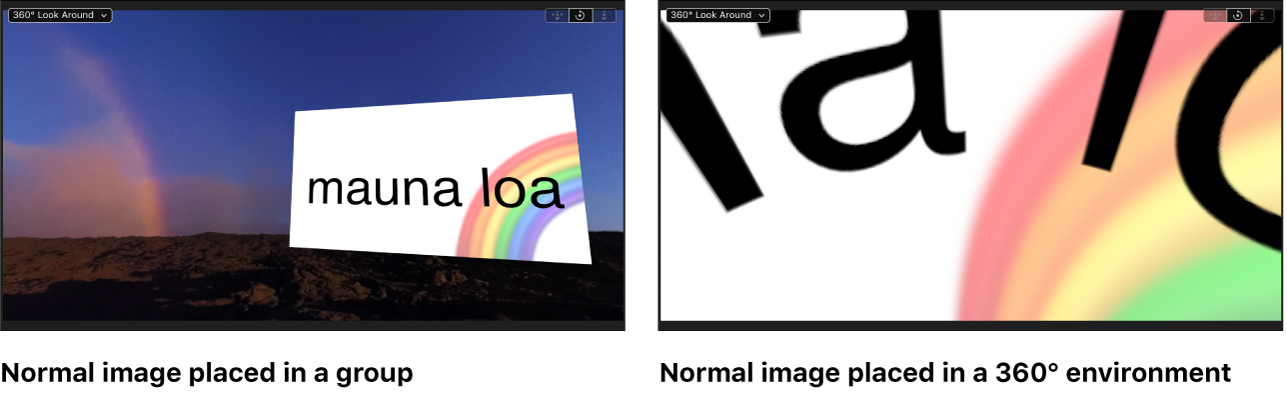
일반 이미지를 정방형 이미지로 변환하여 왜곡 없이 360° 환경에 직접 배치할 수 있습니다. 정방형 이미지 생성하기의 내용을 참조하십시오.
360° 환경에서는 패스 스루 혼합 모드를 사용할 수 없습니다. 패스 스루(그룹의 기본 혼합 모드)를 사용하면 그룹의 각 레이어(다른 그룹의 레이어 포함)를 레이어 목록에서 그 아래에 나타나는 모든 레이어 및 그룹과 혼합할 수 있습니다. 360° 프로젝트에서는 동일한 360° 환경에 포함된 레이어만 함께 혼합됩니다.
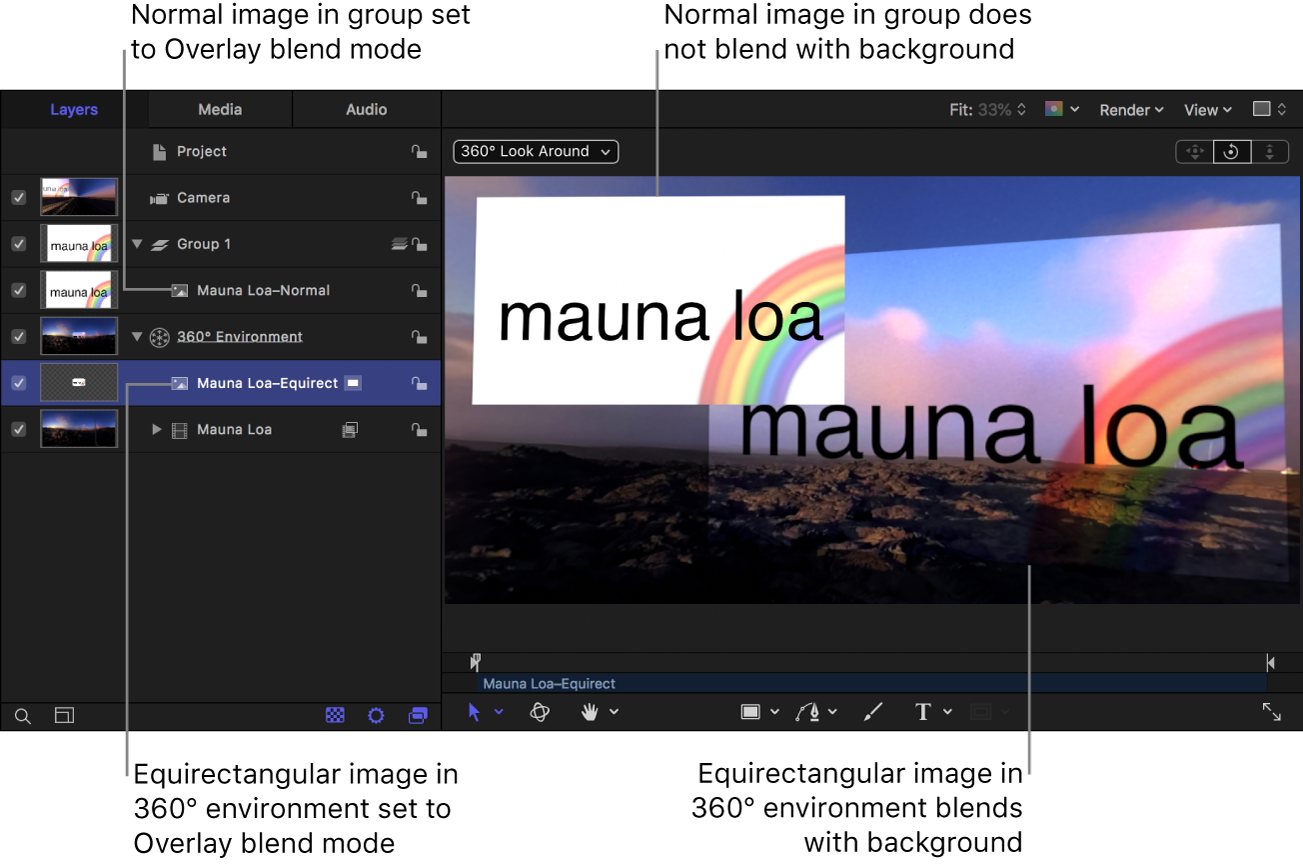
특정 상황에서 360° 둘러보기 뷰포트의 이미지가 프로젝트의 최종 출력을 나타내지 않을 수 있습니다. 확실하지 않은 경우 캔버스의 카메라 팝업 메뉴에서 360° 오버뷰를 선택하여 프로젝트를 표시합니다.
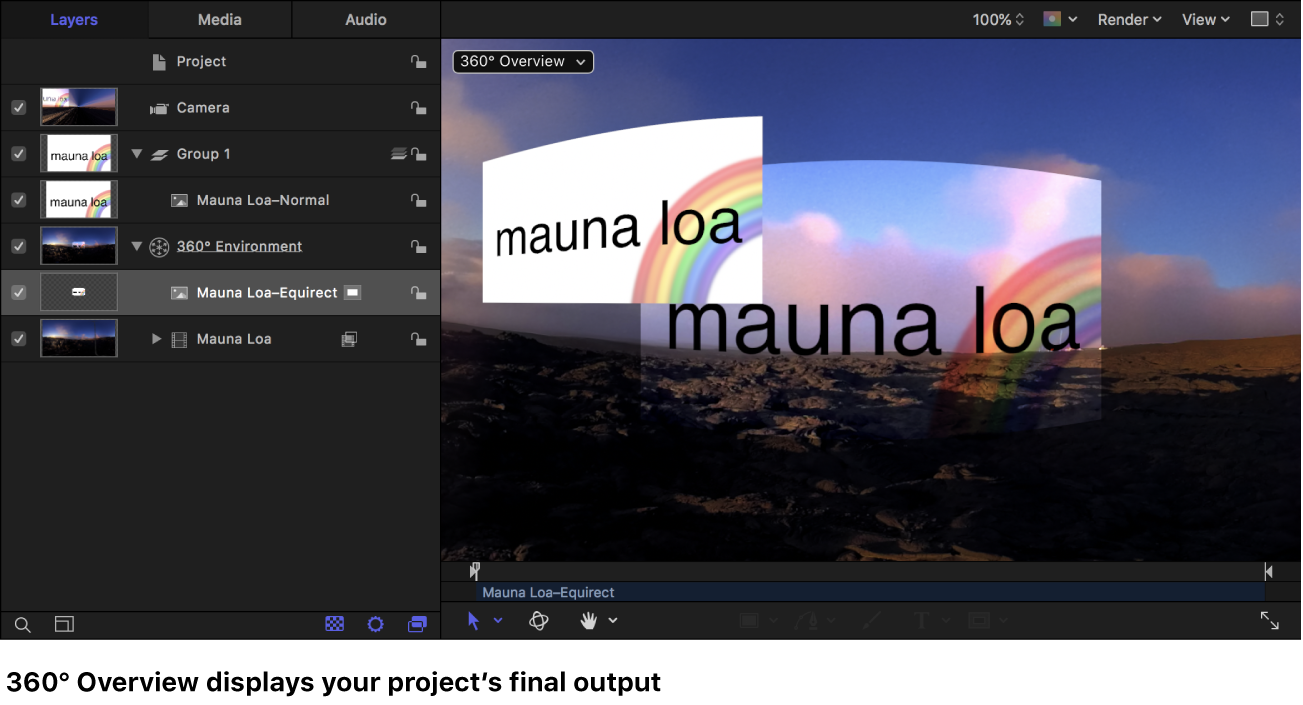
360° 환경에서는 360° 푸티지에 직접 마스크를 추가할 수 없습니다. 그러나 클론 레이어를 사용하여 360° 푸티지에 마스크를 추가할 수 있습니다. (클론 레이어 추가는 360° 이미지를 마스킹할 때만 권장됩니다. 다른 대상체를 복제하면 예기치 않은 결과가 발생할 수 있습니다.)
스피어 ‘내부’에서 작업하기 때문에 프로젝트에서 위, 뒤, 아래에 무엇이 있는지 알고 있어야 합니다. Z 공간은 일반 프로젝트보다 훨씬 더 큰 역할을 합니다. 항상 360° 프로젝트에서 3D로 작업합니다. 스피어 중심을 시청자의 머리이자 메인 카메라 위치로 생각하면 도움이 될 수 있습니다.
요소를 장면에 올바르게 배치하려면 일반적으로 사용하지 않는 카메라 보기 및 캔버스 레이아웃(예: 위쪽 또는 아래쪽 카메라 보기 또는 2개 이상의 뷰포트)을 사용해야 할 수 있습니다.
360° 프로젝트에 추가된 대상체는 VR 헤드셋의 움직임을 따라갈 수 없습니다. 360° 프로젝트에 대상체를 추가하면 해당 대상체가 장면에 통합되어 360° 비디오를 패닝할 때 스피어 내부 표면에 잠금 상태로 고정됩니다. 그러나 일반 프로젝트와 마찬가지로 대상체에 애니메이션을 적용할 수 있습니다(키 프레임 또는 동작 사용).
360° 환경에 모든 생성기를 추가할 수 있지만, 대부분의 생성기는 올바르게 투영되지 않고 눈에 보이는 솔기나 기타 원치 않는 왜곡과 함께 나타납니다. 생성기는 매우 낮은 해상도로 나타날 수도 있습니다. 이러한 문제를 방지하려면 360° 호환 생성기를 사용하십시오.
3D 텍스트로 작업할 때 현재 보기와 일치하도록 3D 텍스트의 조명 장치 매개변수를 조절하면 카메라를 회전하거나 장면을 변경할 때 조명이 계속해서 같은 방향에서 나옵니다.
3D 공간에서 작업하는 방법에 대한 자세한 정보는 3D 합성 개요의 내용을 참조하십시오. 멀티 뷰포트 및 다양한 카메라 보기 작업에 대한 자세한 정보는 카메라 및 보기의 내용을 참조하십시오.
설명서 다운로드: PDF